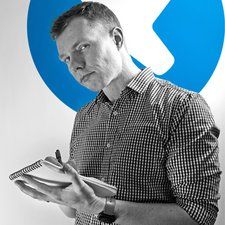MacBook Air 13 '
Rep: 85
Lähetetty: 10.11.2014
Kaikki MacBook Air -työpöydän kuvakkeet ovat kadonneet, mutta ne näkyvät edelleen muualla. Onko sinulla ideoita tämän ongelman korjaamiseksi?
![]()
Voitko näyttää meille mitä tarkoitat täällä. Ota näytön tilannekuva ja lähetä se tänne, jotta voimme nähdä.
Auta meitä auttamaan sinua. Täydellisempi kuvaus ongelmastasi on (mitä MBA: ta käytät - on monia versioita, jotka ovat palanneet '08: een, mitä käyttöjärjestelmää käytät - jonkin verran historiaa, milloin tämä ongelma esiintyi ensimmäisen kerran ja miten (päivityksen jälkeen puhdas asennus, lainaa MBA ystävälle? täydellinen kilpailukuvaus, mahdollisten virheilmoitusten teksti tai näyttökuva) mitä enemmän apua voimme tarjota ja mitä nopeammin voimme tarjota sitä ..
No, otin kuvakaappauksen ... Mutta en tiedä miten saada se tänne. Auta? : /
Napsauta Muokkaa kysymystä -linkkiä . Napsauta tekstin muokkausikkunassa vasemmassa yläkulmassa olevan 7 vaihtoehdon viimeistä kuvaketta (hiiren osoittaminen näyttää 'lisää kuva tai video') lataa kuva ja lähetä versio. Et edelleenkään ole tunnistanut koneesi tarkkaa mallia tai käyttöjärjestelmää tai kun se tapahtui ensimmäisen kerran
8 vastausta
Valittu ratkaisu
 | Rep: 409k |
Näyttää siltä, että pikakuvakkeet ovat menettäneet linkin takaisin alkuperäisiin tiedostoihin, minkä vuoksi näet yleisen kuvakkeen verrattuna erilliseen kuvakkeeseen, jolla sovelluksella tai asiakirjalla olisi normaalisti.
briggs ja stratton eivät pysy käynnissä
Tämä voi johtua alkuperäisen tiedoston sijainneen kansion tai taltion siirtämisestä tai uudelleennimeämisestä.
Voit korjata tämän avaamalla jokaisen pikakuvakkeen ja linkittämällä alkuperäisen tiedoston uudelleen. Napsauta hiiren kakkospainikkeella kuvaketta ja valitse sitten Saada tietoa Huomaa Alkuperäinen-merkintä yleisessä osassa, jos pystyt selvittämään, mikä muuttui. Jos näet virheen, kansio- tai taltiopolun korjaaminen saattaa olla helpompaa kuin kaikkien erillisten pikavalintojen korjaaminen. Jos et voi korjata korjausta, sinun on käytettävä Valitse Uusi alkuperäinen -painiketta siirtääksesi tiedoston. Toinen vaihtoehto on etsiä tiedostot ja tehdä vain uusia pikakuvakkeita.
Usein kun näen tämän, kun mitään ei ole muutettu, HD: n Btree-pöydät on korjattava. Suosittelen vahvasti, että käynnistät ulkoisen levyn alle ja suoritat Levytyökalun korjaamaan sekä oikeudet että asema. Saatat joutua suorittamaan sen muutaman kerran, jotta kaikki virheet korjataan, ja saatat joutua käynnistämään yhden käyttäjän alaisuudessa, jotta työpöytä voidaan myös rakentaa uudelleen. Mutta ennen kuin teet tämän, varmista, että sinulla on hyvä varmuuskopio! Viimeiseksi, haluat ehkä eheyttää HD: täsi, koska taulukko saattaa olla hajanainen. minä pidän Aja Genius , on muitakin, mutta olen huomannut, että tämä on yksi paremmista. Varmista vain, että teet tämän viimeisenä, jos sinulla on HD vs SSD. Jos sinulla on SSD, sinulla ei ole pirstoutumista.
Puhuit juuri massiivista kreikkalaista ...: /
Voitko mykistää sen alas? Ollenkaan?
macbook air 13 tuuman näytön vaihto
Anteeksi, ei ole helppo tapa selittää. Ehkä sinun on helpompaa luoda uusia pikakuvakkeita. Avaa HD-levyn uusi etsin -ikkuna ja etsi sitten hakutoiminnolla eri sovellukset nimen mukaan, vedä kopiointi vaihtonäppäimellä luodaksesi uusia pikavalintoja työpöydällesi.
Haluat ehkä käydä Apple Store -neroissa. Jos tarvitset lisää apua. Älä unohda tarkistaa aseman kuntoa, jos pikakuvakkeet tekivät tämän yksin.
Voitko vain tarkistaa sen? LOL. Vaikuttaa siltä, että se olisi paljon helpompaa ...
Valitettavasti lähellä ei ole Startrek-kuljettajaa -)
 | Rep: 85 |
Löysin kaikki kaivokseni kohdasta Finder / Home / iCloud Drive (archive) / Desktop. Ei aavistustakaan, miksi ne katosivat, mutta vedin heidät takaisin takaisin kansiosta työpöydälle.
Kiitos!!!! se toimi!!!!
se toimi myös minulle .. :)
Finder ... ei kotia, kun Finder avataan. Turhautuminen puutteellisista ohjeista. Onneksi se toimi teille, mutta työpöydän kuvakkeet ovat kadonneet ... jälleen.
kuinka korjata 3ds-ympyrän tyyny
En voi kiittää sinua tarpeeksi ... se toimi !!!!
Kukaan muu ei näyttänyt ymmärtävän, että todelliset kuvakkeet puuttuivat, eikä siitä, että ne eivät toimineet. Työpöytäni on kadonnut kahdesti. Korjauksesi oli yksinkertainen ja helppo ymmärtää. Se on al nyt hyvä. Kiitos paljon. Tiedän, että tämä on vanha viesti, mutta se säästeli tunteja turhautumista.
Avaa FINDER ja valitse sitten GO-valikosta HOME
| | Rep: 127 |
Jos kaikki kuvakkeet ovat kadonneet Mac-tietokoneellasi, on todennäköistä, että siirryt yksinkertaisesti toiselle työpöydälle tai työtilaan. Napsauta 'Mission Control' tai etsi, jos telakka puuttuu myös, tässä sinun pitäisi pystyä näkemään työpöytä kuvakkeilla. Toivottavasti tämä auttaa!
'… Tässä sinun pitäisi pystyä ...' Missä on 'täällä'?
Kohdassa 'Mission Control'. Mitä seuraavaksi?
 | Rep: 25 |
Mikä toimi minulle Macissa, oli vain mennä Finderiin ja avata se. Se ratkaisi ongelman juuri siellä. Kaikki oli taas saatavilla.
Tämä on oikea vastaus! Kiitos!!
 | Rep: 675,2 kt |
Mene Applen alle vasemmassa yläkulmassa Dockiin. Poista piilottaminen käytöstä.
Piiloutumiselle ei ole vaihtoehtoa sammuttaa ... olen hämmentynyt ...: /
Unohdit vaiheen Apple-valikko> Järjestelmäasetukset> Telakka
joudut siirtymään ensin mieluummin järjestelmään.
kuinka korjata rikkoutunut vetoketju reppuun
 | Rep: 13 |
Hei,
Noudata seuraavia ohjeita palauttaaksesi työpöydältäsi kadonneet tiedot.
Finder> iCloud Drive (Arkisto)> Työpöytä> Kopioi tiedot ja liitä ne Mac Desktopiin.
Se toimi minulle.
Kiitos!
Kiitos!!! Tämä toimi ja ei-teknikoille, kuten minä, se laski täysin turhautumistani, lol. Kiitos taas.
Kiitos! Löysin ainakin kaikki asiakirjat ja tiedostot iCloudista ja voin laittaa ne takaisin työpöydälle! Kiitos teknistä apua!
| | Rep: 1 |
Hei kaikki . minulla oli tämä ongelma
xbox one -ohjain ei pysy päällä
Vaihdoitko käyttäjänimesi? jos kyllä, kokeile näitä vaihtoehtoja
Käynnistä tietokone ensin ja sulje etsin
yritä löytää järjestelmäasetukset ja vaihda käyttäjänimi takaisin samaksi kuin se oli.
missä tahansa muussa vaiheessa voit myös kokeilla lähdettäni Palauta työpöydän kuvakkeet
ja heillä on myös ohjeita Windows-tietokoneen kuvakkeen palauttamiseksi
kommentoi ja ilmoita minulle myös, jos tämä auttaa
| | Rep: 1 |
Hei kaverit,
Tarvitsen myös apua ...
Loin kaksi käyttäjätiliä MacBook Pro 2011: ssä, olen MacOS High Sierra -käyttöjärjestelmässä, mutta kun poistat tilin, tietokoneen on käynnistyttävä uudelleen, kun se tapahtui. Tietokoneeni ei näytä minulle mitään kuvakkeita, edes telakka. Näen vain työpöydän taustakuvan.
Antaa selventää mitä teit täällä. Loit tilin UA # 1 ja sitten toisen UA # 2.
Poistit UA # 1: n, koska se oli ensimmäinen, minkä tahansa määrittämäsi muutokset menetetään, koska näkyvän UA: n lisäksi UA # 1: n alla on toinen tili, jota kutsutaan 'Jaetuksi', joten kun poistat UA # 1: n olet myös poistanut sen!
Tällöin erotetaan ensimmäisen luodun tilin ja sen välillä, kuka on järjestelmänvalvojan käyttäjän Vs-standardi, jonka määritit Käyttäjät ja ryhmät -oppaassa ja mitkä tietyt tiedosto- ja kansio-oikeudet on asetettu.
Brooke